På grund av ändringar i dokument eller liknande kan det i vissa fall vara behövligt att nollställa en användares godkännande av en dagordning eller dagordningspunkt. I sådana fall är användarens godkännande inte giltigt längre och det är därför nödvändigt att be användaren om att logga in och godkänna igen.
Så nollställer du en användares godkännande
- Logga in i Prepare
- Klicka på Möten i vänstermenyn
- Välj den dagordning det gäller och klicka på fliken Inställningar
- Hitta punkten med godkännande aktiverat och klicka på användar-ikonen
Bild

- Bocka för de användare som har statusen "Godkänt xxxx/xx/xx" och som du vill nollställa
Bild
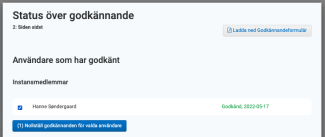
- Klicka på knappen Nollställ godkännande för valda användare
- En meddelanderuta visas där det frågas om du vill nollställa godkännelsen för de aktuella användarna
- Klicka på Ja, nollställ godkännanden
Du har nu nollställt användarens godkännande och användaren kommer att få ett mejl om att det saknas ett godkännande för dagordningspunkten.
